在Windows操作系统中,搜索功能是一个强大的工具,可以帮助用户快速定位文件、程序和设置。然而,有些用户可能没有意识到Windows搜索功能的存在,或者不知道如何开启它。本文将详细介绍如何在Windows操作系统中轻松开启搜索功能,让您享受到高效查找的新体验。
步骤一:确认Windows版本
首先,您需要确认您的Windows版本是否支持内置的搜索功能。从Windows 7开始,Microsoft就内置了搜索功能。以下是几个常见的Windows版本:
Windows 7
Windows 8⁄8.1
Windows 10
Windows 11
如果您使用的是Windows 7或更高版本,那么您已经具备了使用内置搜索功能的能力。
步骤二:开启Windows搜索服务
打开“服务管理器”:
右键点击桌面上的“计算机”图标,选择“管理”。
在“计算机管理”窗口中,找到并展开“服务和应用程序”。
双击“服务”,在列表中找到“Windows Search”服务。
启动Windows Search服务:
如果服务状态显示为“已停止”,请右键点击“Windows Search”,选择“启动”。
如果服务已经运行,确保它的状态是“已启动”。
设置启动类型:
右键点击“Windows Search”,选择“属性”。
在“常规”选项卡中,将“启动类型”设置为“自动”。
点击“确定”保存设置。
步骤三:配置搜索索引
打开索引选项:
在“搜索”功能中,点击“搜索和文件”。
在“搜索和文件”窗口的左侧菜单中,选择“索引选项”。
选择要索引的内容:
在“索引选项”窗口中,您可以选择哪些文件和位置应该被索引。
根据需要勾选或取消勾选相应的选项。
点击“确定”保存设置。
重新索引:
在“搜索和文件”窗口中,点击“高级搜索选项”。
在“搜索结果的排序方式”中,选择“搜索后重新索引”。
点击“确定”开始重新索引。
通过以上三个步骤,您就可以轻松地开启Windows搜索功能,并配置搜索索引,从而享受到高效查找的新体验。在Windows操作系统中,搜索功能已经成为不可或缺的一部分,它可以帮助您快速找到所需的信息,提高工作效率。